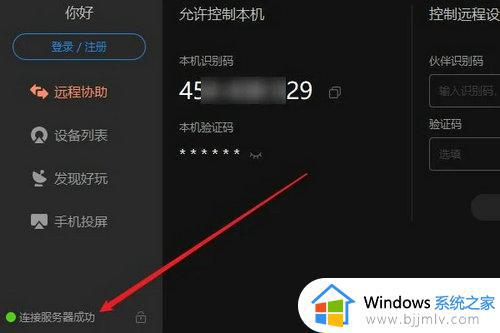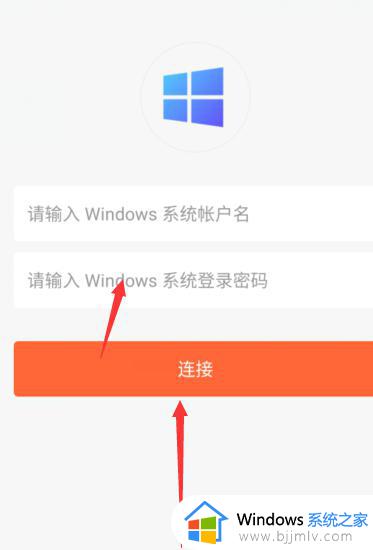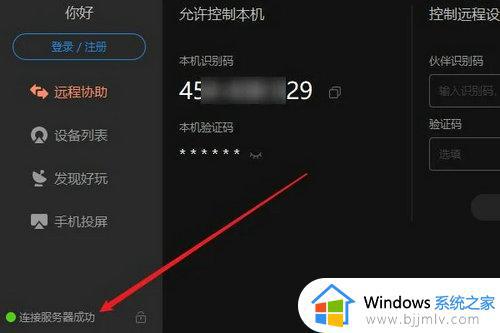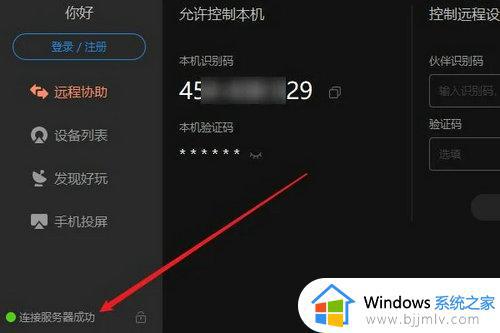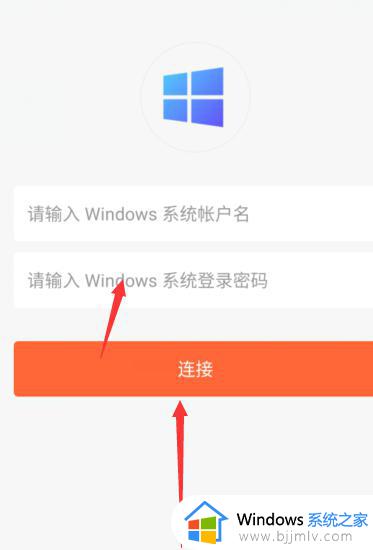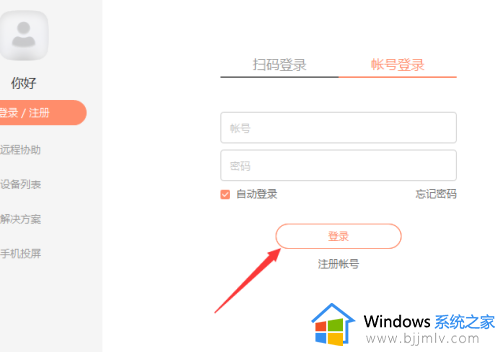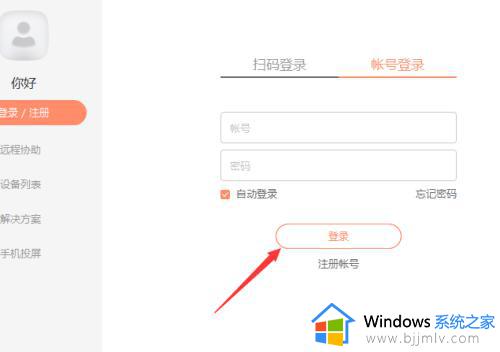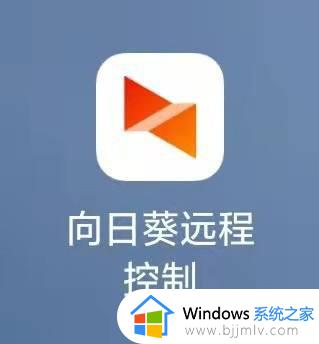远程控制向日葵怎么用 向日葵远程控制如何操作
更新时间:2023-01-30 11:11:18作者:runxin
如今大多用户在日常办公时难免也会用到远程桌面连接工具,虽然微软系统中也自带的远程桌面连接功能,但是一些用户却习惯使用向日葵远程控制工具来进行操作,也非常容易上手,可是远程控制向日葵怎么用呢?接下来小编就来告诉大家向日葵远程控制操作方法。
具体方法:
1、首先打开向日葵远程控制软件,确保软件连接服务器成功。
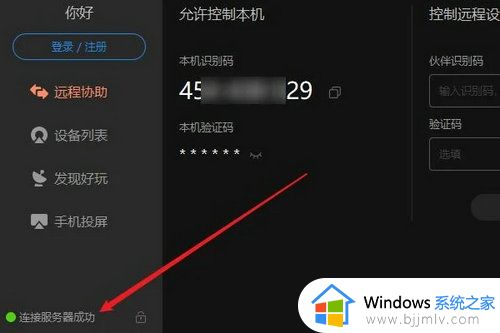
2、然后输入远程端向日葵识别码。
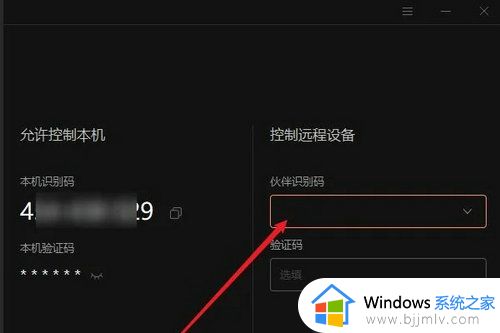
3、可直接输入远程验证码进行无人值守远程连接,或通无需验证码远程端点击确定连接。
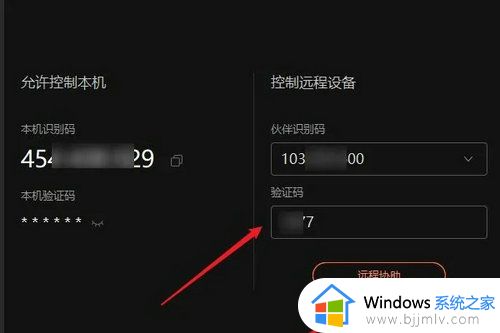
4、然后点击”远程连接“,此时桌面控制会开始连接远程桌面。
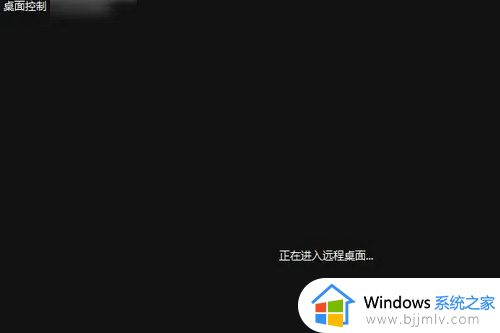
5、连接完成系统自动进入远程电脑的桌面环境,可通过上方任务栏调整远程桌面的各项参数。
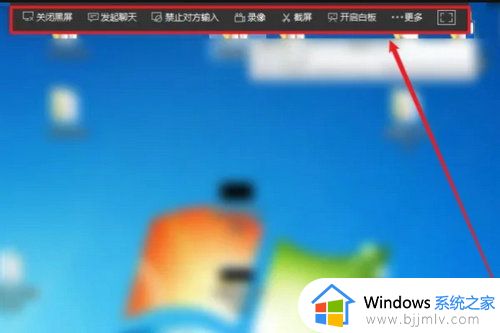
6、此时即可在远程端进行各项操作了。
以上就是小编给大家讲解的向日葵远程控制操作方法了,还有不清楚的用户就可以参考一下小编的步骤进行操作,希望能够对大家有所帮助。